Come risolvere il gioco a schermo intero continua a ridurre al minimo {RISOLTO}
Pubblicato: 2021-11-03Un tutorial semplice e preciso su come riparare il gioco a schermo intero continua a ridursi a icona su Windows 10. Leggi l'intera guida per ulteriori informazioni.
Alcuni utenti hanno recentemente segnalato un problema relativo a programmi e giochi che dovrebbero essere eseguiti a schermo intero ma che all'improvviso vengono ridotti a icona sul proprio PC Windows. Incappare nello stesso problema? Niente di cui preoccuparsi, il problema può essere risolto, facilmente e rapidamente. Ci sono vari modi disponibili per risolvere questo inconveniente.
Per aiutarti in questo, abbiamo preparato questa guida alla risoluzione dei problemi che mette in evidenza diversi suggerimenti e trucchi per risolvere questo inconveniente. Ma, prima di andare avanti, sarebbe utile sapere "perché il mio gioco continua a ridursi al minimo".
Quali sono le cause per cui i giochi continuano a ridurre al minimo?
Come sai, tutti i sistemi hanno impostazioni di configurazione distinte, quindi anche le cause di questo problema possono variare da utente a utente. Di seguito abbiamo elencato alcune cause comuni per cui il gioco a schermo intero continua a ridursi a icona in Windows 10:
- Malware o virus è il motivo più comune per qualsiasi problema tecnico in un PC.
- Forse le notifiche push-action center sono responsabili di questo errore.
- Modalità gioco abilitata in Windows.
- Troppi programmi in background in esecuzione in background.
Le soluzioni alternative di base per risolvere il gioco a schermo intero continuano a ridurre al minimo in Windows 10
Prima di iniziare con metodi più complicati, ecco alcuni hack più semplici che puoi considerare per correggere il gioco che continua a ridurre al minimo.
- Ogni volta che si verifica un errore del PC, provare sempre a riavviare il sistema prima di implementare altri suggerimenti per la risoluzione dei problemi.
- Chiudi le applicazioni in esecuzione in background non necessarie.
- Prova a disabilitare le notifiche del Centro operativo per vedere se funziona.
- Fornisci al processo di gioco una priorità CPU più alta.
- Eseguire frequentemente scansioni di malware e virus.
Le soluzioni per risolvere il gioco a schermo intero continuano a ridurre al minimo su Windows 10
Se le soluzioni di base di cui sopra non funzionano per te, prova queste soluzioni più avanzate spiegate di seguito su come riparare il gioco continua a ridurre al minimo. Senza ulteriore fretta, leggiamoli.
Soluzione 1: aggiorna il driver grafico
Potresti riscontrare problemi di arresto anomalo durante il gioco se stai utilizzando la versione obsoleta o non funzionante dei driver grafici. Pertanto, per garantire prestazioni ed esperienza di gioco migliori, è necessario mantenere aggiornati i driver grafici.
È possibile cercare i driver grafici più recenti manualmente o automaticamente. Per eseguire un aggiornamento manuale dei driver, devi andare sul sito Web ufficiale del produttore della tua scheda grafica e quindi trovare i driver più adatti al tuo dispositivo. Questo processo è un po' scoraggiante e richiede tempo, quindi ti consigliamo di utilizzare il miglior strumento di aggiornamento dei driver come Bit Driver Updater per eseguire la stessa attività automaticamente con molta facilità.
Bit Driver Updater è una soluzione all-in-one per tutti i problemi relativi ai driver. Inoltre, sono necessari solo pochi clic del mouse per aggiornare tutti i driver obsoleti. Il software è altamente in grado di migliorare le prestazioni complessive del tuo PC. Segui i passaggi seguenti per utilizzare Bit Driver Updater:
Passaggio 1: scarica il file di installazione di Bit Driver Updater .
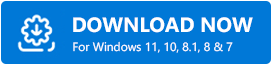
Passaggio 2: esegui il file scaricato e completa l'installazione seguendo le istruzioni visualizzate .
Passaggio 3: dopodiché, apri il software e attendi fino a quando non esegue la scansione del computer alla ricerca di driver problematici.
Passaggio 4: esamina i risultati della scansione e cerca i driver grafici che presentano problemi.
Passaggio 5: fare clic sul pulsante Aggiorna ora per aggiornare i driver della scheda grafica errati.
Passaggio 6: inoltre, puoi aggiornare altri vecchi driver di dispositivo insieme a questo, per questo dovrai invece fare clic su Aggiorna tutto .
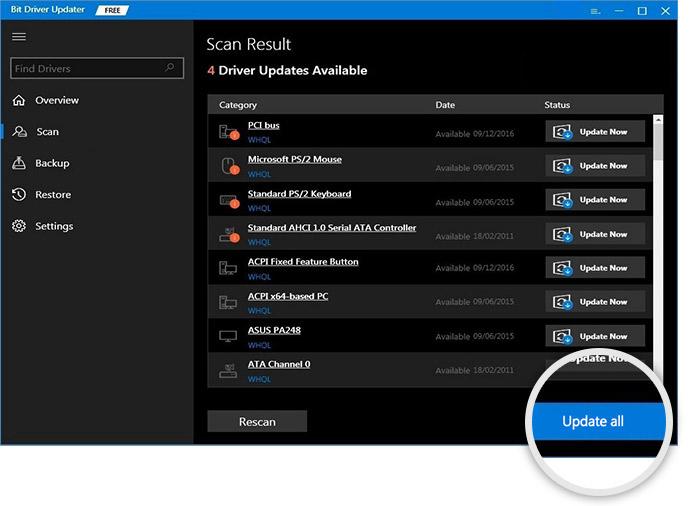
Scopri quanto è facile aggiornare i driver obsoleti utilizzando Bit Driver Updater. Inoltre, se utilizzi la versione pro o completa del software, riceverai anche un'assistenza tecnica 24 ore su 24, 7 giorni su 7 e una garanzia di rimborso completa di 60 giorni.
Leggi anche: Come risolvere il problema della schermata di caricamento infinito di Skyrim {Suggerimenti rapidi}
Soluzione 2: disattivare la modalità di gioco
La modalità di gioco di Microsoft è nota per migliorare l'esperienza di gioco configurando l'allocazione delle risorse di sistema. Ma, molte volte, può anche essere il principale colpevole. Pertanto, ti consigliamo di disabilitare la modalità di gioco per vedere se fa la differenza. Segui i passaggi seguenti per farlo:

Passaggio 1: richiama le impostazioni di Windows premendo del tutto il logo di Windows + i tasti I dalla tastiera.
Passaggio 2: quindi, scegli Giochi nelle Impostazioni di Windows.
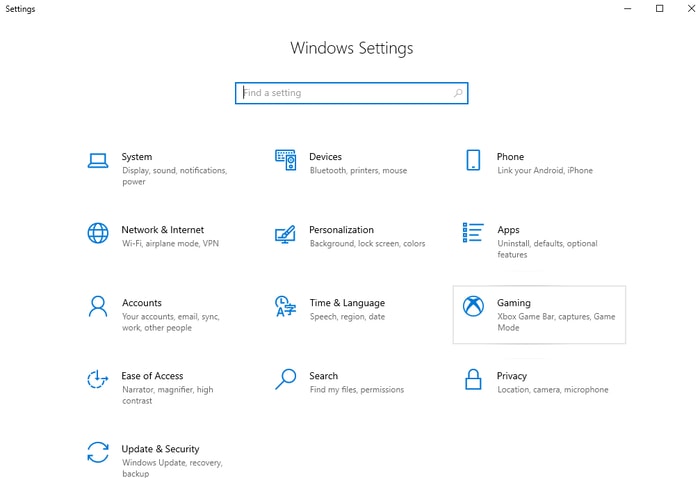
Passaggio 3: nel riquadro del menu a sinistra, fai clic su Modalità gioco , quindi disattiva il pulsante di attivazione/disattivazione .
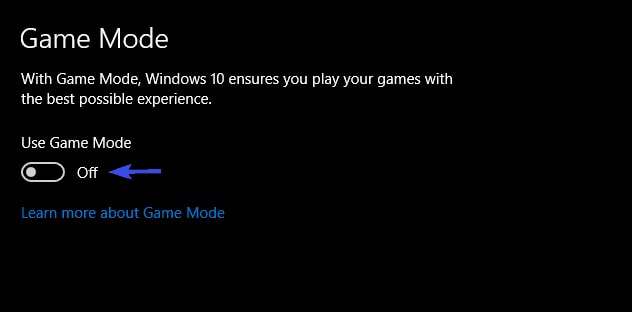
Dopo aver disabilitato l'uso della Modalità gioco, prova a giocare di nuovo e controlla se il gioco continua a minimizzare fisso o meno.
Soluzione 3: verifica la disponibilità di aggiornamenti di Windows
Di seguito sono riportati i passaggi per verificare e installare gli aggiornamenti di Windows disponibili per una migliore esperienza di gioco e prestazioni del PC.
Passaggio 1: sulla tastiera, premi contemporaneamente i pulsanti logo Windows + I per aprire le Impostazioni di Windows.
Passaggio 2: fare clic su Aggiornamento e sicurezza .
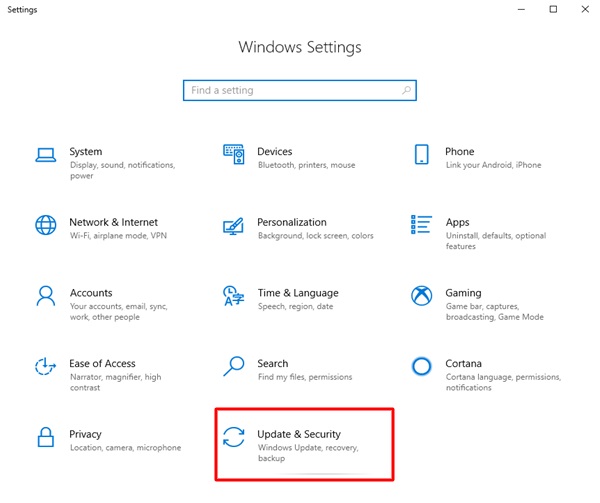
Passaggio 3: scegli Aggiornamenti di Windows dal riquadro di sinistra e fai clic su Verifica aggiornamenti .
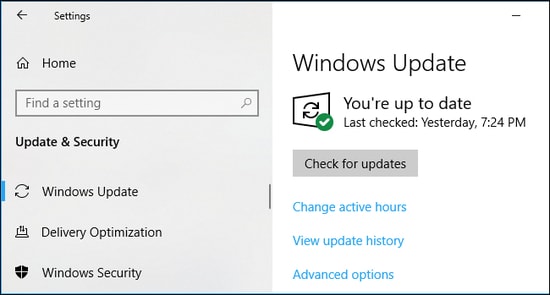
La procedura precedente installerà automaticamente le patch più recenti e gli aggiornamenti disponibili per velocizzare il funzionamento del sistema.
Leggi anche: 30 migliori giochi online per PC (gratuiti e a pagamento) nel 2021
Soluzione 4: disabilitare l'avvio automatico del servizio di segnalazione errori di Windows
Molti utenti hanno segnalato che la disattivazione del tipo di avvio automatico del servizio di segnalazione errori di Windows ha risolto il problema. Quindi, puoi anche provare lo stesso con i passaggi descritti di seguito.
Passaggio 1 : per iniziare con i servizi di Windows, dovrai prima aprire la finestra di dialogo Esegui premendo contemporaneamente i tasti logo Windows + R della tastiera.
Passaggio 2: quindi, digita services.msc nella casella Esegui e fai clic sull'opzione Ok. Altrimenti, puoi anche premere il tasto Invio dalla tastiera.
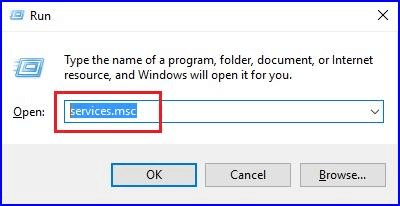
Passaggio 3: nei servizi di Windows, cerca il servizio di segnalazione errori di Windows .
Passaggio 4: fai doppio clic su di esso.
Passaggio 5: scegli Disabilitato dal menu a discesa Tipo di avvio.
Passaggio 6: se il servizio è in esecuzione, ricordarsi di interrompere il servizio facendo clic su Interrompi.
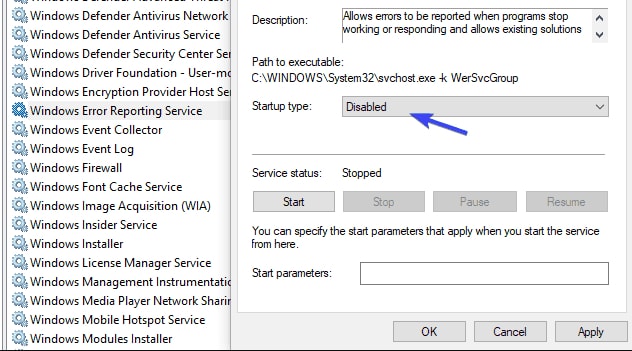
Passaggio 7: Infine, fai clic su Applica , quindi su OK per convalidare le modifiche.
Ora chiudi il servizio Windows e prova a eseguire il gioco in modalità a schermo intero. Si spera che la questione dovrebbe essere risolta. In caso contrario, prova l'ultima correzione.
Leggi anche: Perché i miei giochi continuano a bloccarsi in Windows 10 {RISOLTO}
Soluzione 5: esegui il gioco come amministratore
Niente ha funzionato dall'alto e Windows continua a ridurre al minimo i giochi? Molte volte, i permessi sono quelli da criticare per l'inaspettata riduzione al minimo del gioco. Inoltre, molti giochi funzioneranno correttamente solo se eseguiti con i privilegi di amministratore. Quindi, per correggere i giochi a schermo intero per Windows 10, puoi provare ad avviare il gioco come amministratore. Insieme a questo, puoi anche eseguire il gioco in diverse modalità di compatibilità. Ecco come farlo:
Passaggio 1: vai alla cartella di installazione del gioco e trova il file .exe.
Passaggio 2: quindi, fai clic con il pulsante destro del mouse per selezionare Proprietà .
Passaggio 3: passa alla scheda Compatibilità , seleziona l'opzione che dice Esegui questo programma in modalità compatibilità e seleziona il sistema operativo Windows compatibile dall'elenco del menu a discesa.
Passaggio 4: dopodiché, seleziona la casella accanto a Esegui questo programma come amministratore .
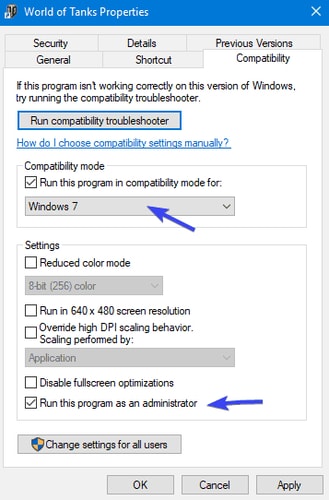
Passaggio 5: fare clic su Applica e OK per salvare le modifiche recenti.
Una volta terminato, riavvia anche il computer e il gioco. Ora, i problemi improvvisi di minimizzazione del gioco dovrebbero essere risolti.
Leggi anche: Come risolvere il crash di Gameloop su Windows 10
Il gioco a schermo intero continua a ridurre a icona su Windows 10: RISOLTO
Il problema del gioco che continua a ridursi al minimo può essere risolto modificando alcune impostazioni di sistema. In questo articolo, abbiamo discusso in precedenza di diversi approcci per correggere il gioco a schermo intero di Windows 10 che continua a ridurre al minimo.
Ci auguriamo che tu possa trovare utile la stesura. Non esitare a contattarci in caso di domande, dubbi o ulteriori suggerimenti. Inoltre, facci sapere nei commenti qui sotto quale tattica ha funzionato meglio per te.
Infine, iscriviti alla nostra newsletter per aggiornamenti o notizie tecniche regolari. Oltre a questo, puoi seguirci anche su Facebook, Twitter, Instagram e Pinterest.
